Börjar din gamla iPhone eller iPad få svårt att hänga med i svängarna? Med hjälp av följande tips kan du förhoppningsvis få den att orka lite till!
I regel släpps en ny iPhone och iPad nästan varje år. Trots att Apple-enheter har en relativt lång livstid sett till många andra telefoner och surfplattor börjar även iPhones och iPads så småningom kännas långsamma. Segheten beror både på att nya appar och funktioner kräver mer kraft för att fungera optimalt. Samtidigt adderas konstant nya funktioner till enheterna via uppdateringar av mjukvaran och systemet. Till slut kan alla dessa saker bli lite mycket för en iPhone eller iPad med några år på nacken.
Tack och lov finns det en del saker du kan göra för att ge din Apple-enhet lite extra kraft. Eller åtminstone göra det lite lättare för den att orka med.
1. Starta om enheten
Det må låta lite löjligt. Men om du upplever att din iPhone eller iPad känns seg och långsam är det första du bör göra att starta om den. När du startar om din enhet stängs alla processer av och startas därefter upp på nytt. Har någon app t.ex. låst sig, vilket kan göra att enheten segar ner rejält, kan en omstart lösa problemet.
2. Stäng av visuella effekter och onödig grafik
Trots att användargränssnittet och grafiken i iOS är relativt avskalad och enkel finns det ändå en del effekter som kräver mer processorkraft än andra för att orkas med. För en äldre iPhone eller iPad kan detta ibland bli lite för mycket.
1. Börja därför med att navigera till Allmänt > Hjälpmedel. Inställningarna du vill åt kallas för Öka kontrast och Minska rörelse.
2. Under Öka kontrast pekar du på reglaget för Mindre genomskinlighet. Detta gör att menyer (såsom den på bilden nedan) inte längre visas halvt genomskinliga, något som sparar processorkraft. Under Minska rörelse pekar du på reglaget för just Minska rörelse. Detta gör att telefonen eller surfplattan slutar använda avancerade animationer för att t.ex. öppna och stänga appar.
3. Radera appar för att frigöra utrymme
Om lagringsutrymmet på din iPhone eller iPad börjar bli fullt kan även det bidra till att enheten känns seg. För att kolla hur mycket utrymme du har kvar samt hur stor del av utrymmet dina installerade appar tar upp gör du följande.
1. Navigera till Inställningar > Allmänt > Lagring och iCloud-användning. Peka sedan på Hantera lagring under Lagring.
2. Du får nu upp en lista över alla dina installerade appar. Se över om du verkligen behöver alla. Hittar du någon eller några appar du känner att du inte riktigt behöver avinstallerar du dem enklast genom att peka på dem och välja Radera app.
4. Stäng av bakgrundsuppdatering av appar
Att appar i bakgrunden uppdaterar information av sig själva är absolut smidigt. Dock drar det en hel del kraft från din enhet att ha denna funktion påslagen.
1. För att stänga av automatisk uppdatering av appar navigerar du till Inställningar > Allmänt > Bakgrundsuppdatering.
2. Här kan du välja att antingen stänga av bakgrundsuppdatering för endast vissa appar eller för samtliga (genom att peka på reglaget för Bakgrundsuppdatering högst upp).
5. Var försiktig med uppdateringar
Ur säkerhetssynpunkt är det utan tvekan alltid bäst att ha de allra senaste uppdateringarna installerade på sin iPhone eller iPad. Dock lägger en ny version av enhets operativsystem inte bara till fler säkerhetsåtgärder. Den adderar även en hel del nya funktioner och annat som många gånger kan få enheten att upplevas långsammare. Detta är speciellt vanligt om du har en äldre iPhone eller iPad.
När du därför får meddelande om att en ny systemuppdatering finns att hämta till din enhet, avvakta lite och installera inte uppdateringen på en gång. Gör istället en webbsökning (via t.ex. Google) på exakt din modell av iPhone eller iPad följt av namnet på den senaste uppdateringen. Detta brukar relativt snabbt avslöja om andra användare (som redan uppdaterat) upplever huruvida uppdateringen orsakat några problem med prestanda eller inte.
Känner du dig osäker på vilken version du faktiskt har av iPhone eller iPad rekommenderar vi att du tar en titt i vår artikel för att se just det. Du hittar den här.
Givetvis kan det här också vara bra att syna vad uppdateringen faktiskt innehåller, så du inte utsätter din enhet och dina personliga uppgifter för onödig osäkerhet. Innehåller uppdateringen väldigt viktiga säkerhetsuppdateringar är vår rekommendation ändå att uppdatera, för att undvika eventuella säkerhetsproblem.
6. Att avsluta appar gör sällan enheten snabbare
Många menar att det hjälper prestandan på en iPhone eller iPad att stänga av aktiva appar (genom att dubbelklicka på hemknappen och skjuta apparna uppåt). Detta är dock endast fallet om en app t.ex. låst sig eller inte fungerar som den ska. De appar du stänger av är aktiva i bakgrunden maximalt någon minut efter du använt dem. Detta för att spara eventuella data och inställningar. Efter det stängs appen av, men sparar (i den mån det är möjligt) vart du var när du stängde appen, för att det ska gå snabbare att komma igång nästa gång du öppnar appen i fråga.

Att dubbelklicka på hemknappen och stänga av appar en och en ger i regel ingen nämnvärd prestandavinst. Istället tar det oftast endast längre tid och kräver mer processorkraft att starta apparna nästa gång de behöver öppnas.
Detta är givetvis också en sanning med vissa undantag. Ibland kan en del appar vara sämre än andra på att lämna telefonens internminne (som används för att lagra startade appar) i fred, vilket gör att efterföljande appar som startar kan få för lite minne att arbeta med. Men i regel gör det dock väldigt lite för prestandan att stänga av samtliga appar.
För mer läsning kring detta rekommenderar vi följande länkar: Appleinsider, 9to5Mac.
7. Om inget hjälper – Återställ enheten
Om du inte lyckas få din iPhone eller iPad att kännas ett dugg snabbare trots ovanstående tips är det alltid värt att göra en återställning av enheten till dess fabriksinställningar. Detta raderar alla filer, bilder och appar som finns på enheten. Om segheten beror på att din enhet är full med bilder, långa SMS-konversationer eller onödiga appar är en återställning ett snabbt sätt att radera allt på samma gång.
Innan du gör en återställning rekommenderar vi att du gör en backup och sparar alla dina viktiga filer och annan information. Du kan göra detta antingen genom att själv kopiera dina bilder m.m. direkt till t.ex. en dator. Det smidigaste sättet är dock att använda antingen iTunes eller iCloud för att skapa en kopia av telefonen eller plattan och därmed spara alla inställningar, bilder filmer osv. Läs gärna vår artikel för hur du gör en backup av din telefon om du är osäker på hur du gör detta.
När allt är säkert sparat hittar du återställningsfunktionen genom att navigera till Inställningar > Allmänt > Nollställ. Välj därefter Radera allt innehåll och inställningar för att helt radera allt från enheten och starta upp den som om den vore ny.
8. App-specifika tips
Vi avslutar listan med några tips för specifika appar och vad du kan göra för att bättra på hastigheten i just dessa.
8.1 Meddelanden – Ta bort gamla meddelanden
Om du vet med dig att du har tusentals meddelanden som ligger och skräpar i Meddelande-appen och du upplever att appen känns seg kan det utan tvekan vara en bra idé att rensa upp bland gamla, onödiga meddelanden och trådar. Är du osäker på hur du tar bort enstaka meddelanden eller hela konversationer på din telefon rekommenderar vi att du tar en titt på vår guide för just hur du raderar enstaka meddelanden/SMS på iPhone.
8.2 Safari (och andra webbläsare) – Töm historiken
Om du upplever att telefonens webbläsare börjar kännas långsam kan detta ibland avhjälpas genom att rensa surfhistoriken. I Safari görs det genom att navigera till Inställningar > Safari och välja Rensa historik och webbplatsdata. Bekräfta sedan genom att peka på Rensa historik och data. Processen är likvärdig även i andra webbläsare, såsom Google Chrome.
9. Avslutning och paradoxen med uppdateringar
Som vi tidigare nosat på är det dessvärre så att uppdateringar ibland kan få din iPhone eller iPad att helt gå på knäna och sega ner totalt i förhållande till hur den presterade från början. Det är givetvis tråkigt att det är på detta sätt. Men vill du ha de senaste uppdateringarna är det till slut inte mycket att göra något åt. Tills den dagen Apple blir bättre på att anpassa uppdateringarna för respektive enhet är istället det bästa tipset att försöka hålla din gamla iPhone eller iPad så fri från onödiga appar och andra prestandakrävande inställningar som möjligt. Samt också vara något försiktig med uppdateringarna.
Huruvida det är ett medvetet drag från Apple att låta uppdateringar sega ner äldre enheter för att till slut tvinga dig köpa en ny enhet eller inte ska vi låta vara osagt. Den diskussionen lämnar vi istället till eventuella kommentarer.
Har du andra tips eller tricks för hur man kan öka livslängden på en trött, gammal iPhone eller iPad? Dela gärna med dig här nedanför!




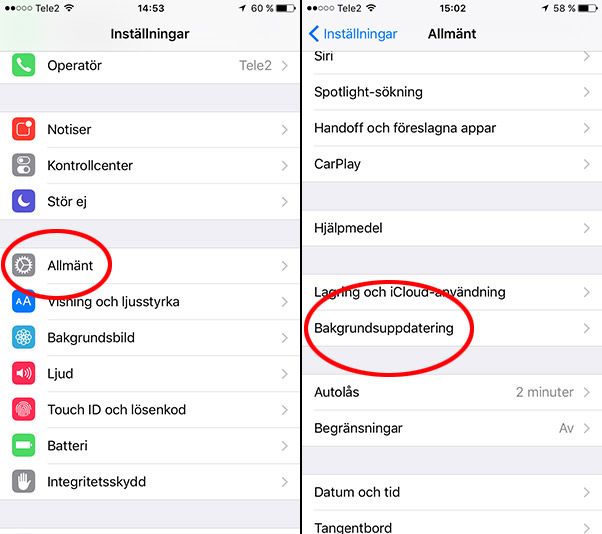
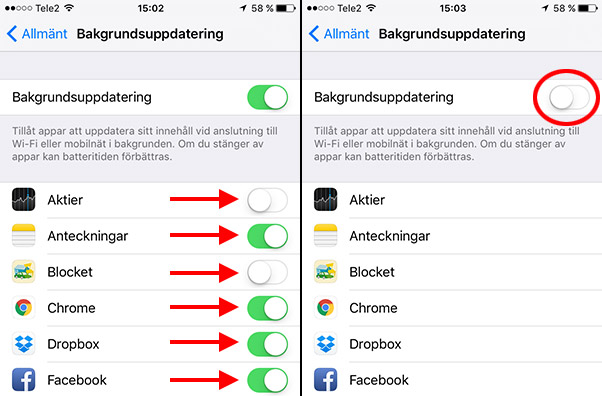
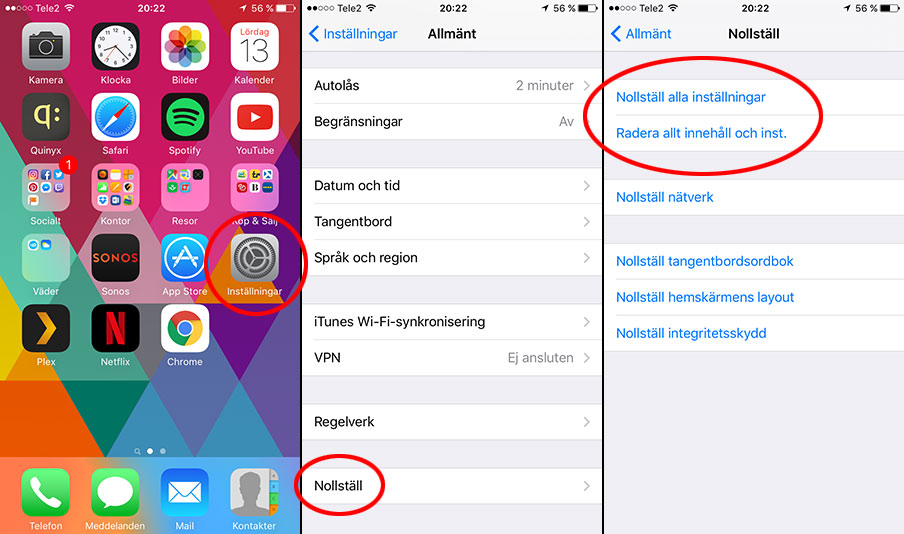
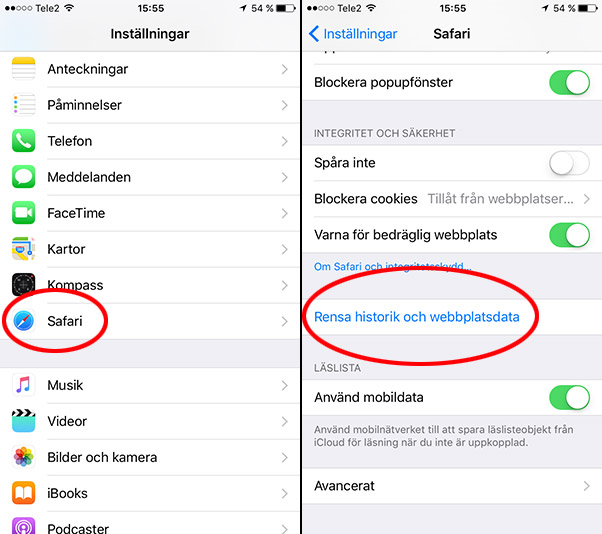

Bra tips som hjälpte mig avsevärt!
Hej! Tack för de orden och kul att artikeln kunde vara till hjälp!
// Christoffer, enkelteknik.se
Om jag har en iPad 2, men iOS 9.3.5…. kommer ja kunna spela på den om appen behöver senast iOS 8? Eller är det risk den kan lagga?
Hej! Risken finns nog alltid. Det du skulle kunna göra är att antingen se om några av recensionerna för appen i App Store pekar på att spelet kan lagga med den senaste versionen av iOS. Finns det inga recensioner för appen kan du även göra en Google-sökning på appens namn följt av iOS 9.3.5 och se vad du hittar. Förmodligen fungerar det utan problem!
// Christoffer, enkelteknik.se
Denna info hjälpte mig , tusen tack 😀
Hej! Vad kul att höra! Tack själv för kommentaren :-)
// Christoffer, enkelteknik.se